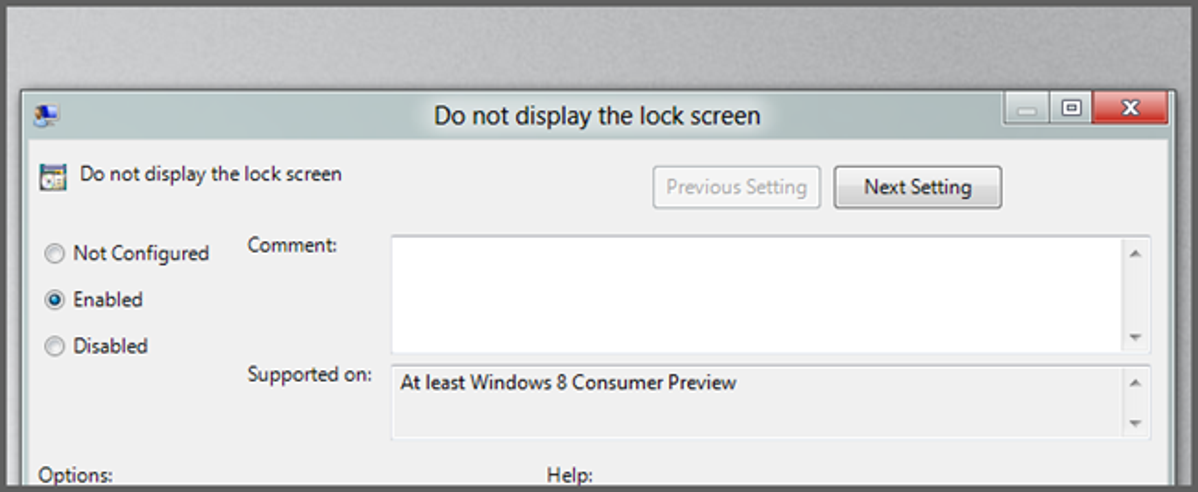
Fitur layar kunci Windows 8 dan 10 memang menarik, tetapi sepertinya sesuatu yang lebih masuk akal di PC tablet. Untungnya cukup mudah untuk menonaktifkannya jika Anda menggunakan desktop atau laptop.
TERKAIT: Cara Menonaktifkan Layar Kunci di Windows 8 atau 10 (Tanpa Menggunakan Kebijakan Grup)
Pembaruan : Sayangnya, Microsoft menonaktifkan tweak ini di Pembaruan Ulang Tahun Windows 10, jadi tweak ini hanya akan berfungsi pada Windows 8 atau Windows 10 Enterprise. Perhatikan juga bahwa ini hanya berfungsi di versi Profesional Windows 8. Jika Anda ingin melakukannya dengan peretasan registri, Anda dapat mengikuti tutorial kita tentang cara melakukannya.
Menonaktifkan Layar Kunci
Hal pertama yang perlu Anda lakukan adalah membuka Editor Kebijakan Grup Lokal dengan menekan kombinasi tombol Win + R untuk membuka kotak run, lalu ketik gpedit.msc dan tekan enter.
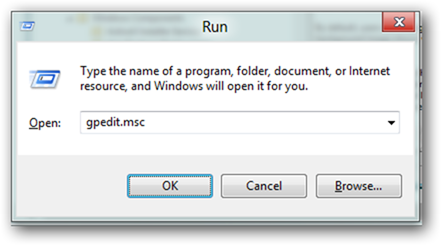
Sekarang Anda perlu menelusuri:
Konfigurasi Komputer -> Template Administratif -> Panel Kontrol -> Personalisasi
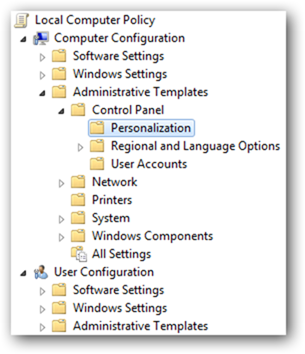
Di sisi kanan, Anda perlu mengklik dua kali pada pengaturan “Jangan tampilkan layar kunci”.
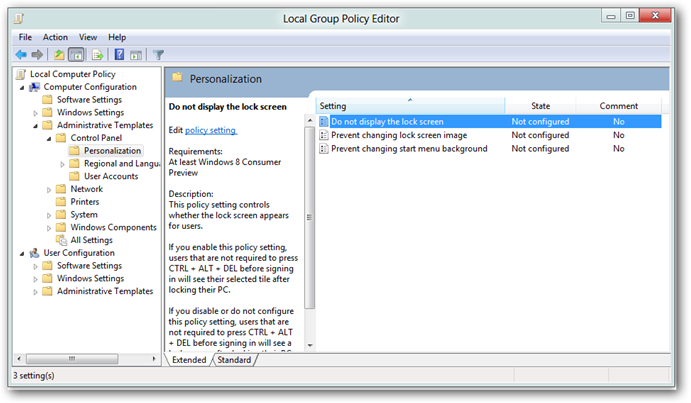
Ubah tombol radio dari “Tidak Dikonfigurasi” menjadi “Diaktifkan”, klik terapkan dan Anda siap melakukannya.
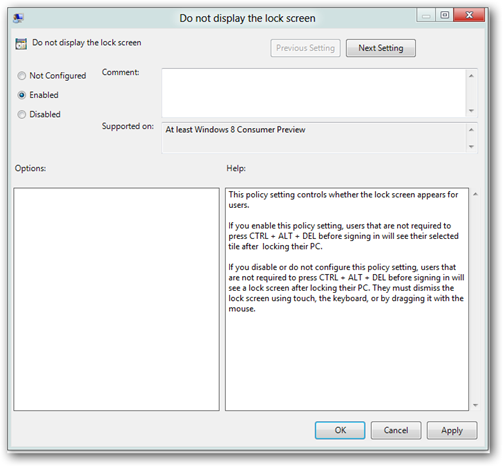
Itu saja.